المحتوى:
الطريقة 1: ضغط الملف
تظهر المشكلة المعنية غالبًا عند محاولة تحميل صورة على مورد معين، حجمها أكبر من الحدود المحددة. هناك نوعان من هذه الحدود: حسب الدقة وحسب الحجم، بالإضافة إلى إمكانية وجود كلا الخيارين في نفس الوقت. يمكن تجاوزها بطريقة واحدة فقط - ضغط الصورة. لأغراضنا المعنية، هناك برامج منفصلة وخدمات عبر الإنترنت - وقد تم تناول كلاهما من قبل مؤلفينا، لذا سنقدم فقط روابط للمواد ذات الصلة.
لمزيد من التفاصيل:
كيفية تقليل دقة الصورة باستخدام البرامج و عبر الإنترنت
كيفية تقليل حجم الصورة باستخدام البرامج و عبر الإنترنت
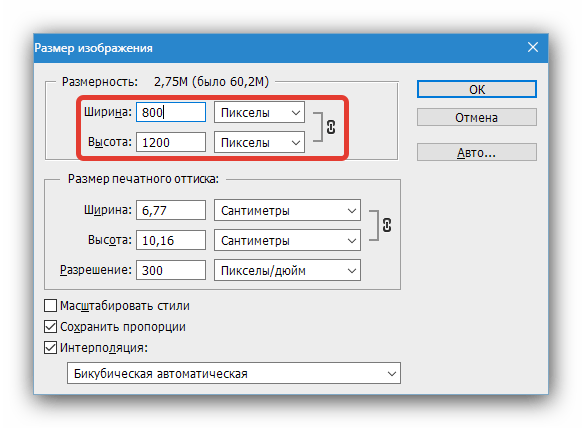
الطريقة 2: إزالة فلاش
إذا كانت أبعاد الصورة المستهدفة تتوافق مع متطلبات المورد، فلا يستبعد أن تكون المشكلة هي Adobe Flash Player المثبت في النظام. تكمن المشكلة في أن محملي الصور على العديد من المواقع تم تنفيذهم من خلال هذه التقنية، ولكن مع مرور الوقت تم التخلي عنها، وتم تنفيذ هذه الوظيفة على منصات أخرى. ومع ذلك، لا تزال إمكانية تحميل الصور عبر هذه الطريقة موجودة على الموارد الشهيرة لأغراض التوافق وتعمل بشكل افتراضي إذا تم اكتشاف المكون المعني على جانب المستخدم. الحل في هذه الحالة هو إلغاء تثبيت الواجهة البرمجية - يُوصى بإجراء ذلك في أقرب وقت ممكن، حيث تم إنهاء دعم هذا المنتج في 31 ديسمبر 2020. أسهل طريقة للإزالة هي استخدام نافذة المعلومات التي تظهر عند تحميل النظام.فيه، تُبلغ شركة Adobe أن دعم Flash Player قد تم إيقافه، وتقترح إزالة البرنامج. استخدم الزر "إزالة" واتبع التعليمات على الشاشة.
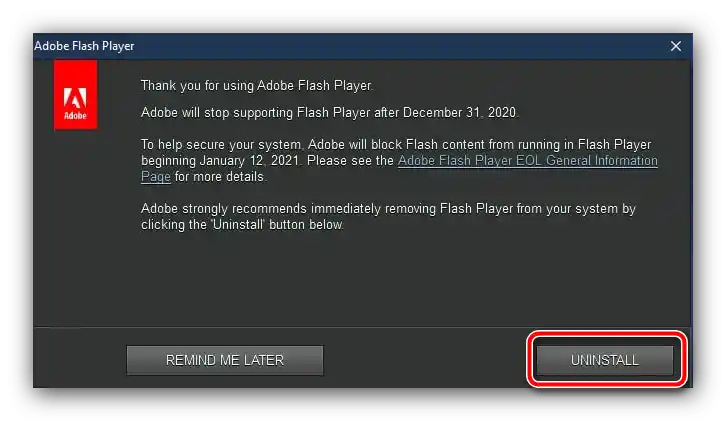
يمكن أيضًا إزالة فلاش بلاير يدويًا.
- افتح أداة "تشغيل" باستخدام اختصار لوحة المفاتيح Win+R، أدخل الأمر
appwiz.cplواضغط على "موافق". - ستظهر نافذة "البرامج والمكونات". ابحث في قائمة البرامج المثبتة عن "Adobe Flash Player"، حددها واضغط على "إزالة".
- اتبع التعليمات الخاصة بإلغاء التثبيت.
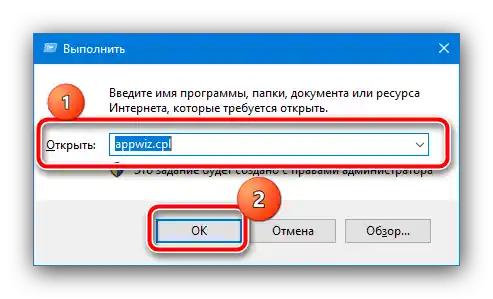
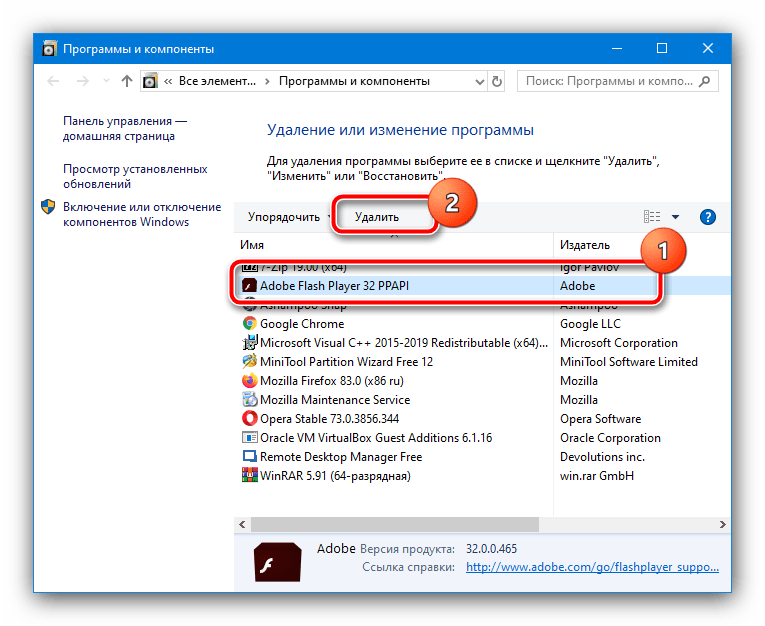
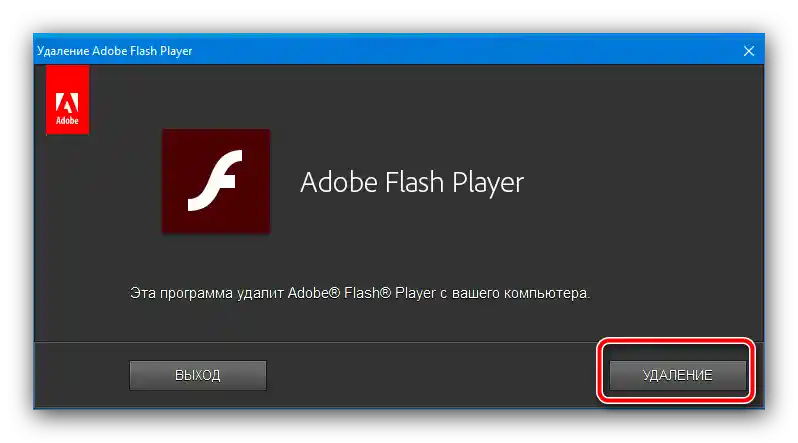
بعد إزالة فلاش بلاير، لا تنسَ إعادة تشغيل متصفح الويب الخاص بك وتحقق من وجود الخطأ. إذا كانت المشكلة في المكون القديم، فلن تظهر مرة أخرى.
لمزيد من التفاصيل: كيفية إزالة Adobe Flash Player بالكامل
الطريقة 3: مسح ذاكرة التخزين المؤقت للمتصفح
يمكن أن يكون سبب ظهور الخطأ "تعذر إكمال العملية..." هو أيضًا ذاكرة التخزين المؤقت الممتلئة لبرنامج تصفح الويب: الصورة التي يتم تحميلها لا يمكن معالجتها، مما يؤدي إلى الخطأ المذكور. وبالتالي، يمكن حل المشكلة عن طريق مسح الذاكرة المؤقتة. نظرًا لأنها شائعة بشكل خاص في المتصفحات التي تعمل بمحرك Chromium، نقدم روابط للمقالات ذات الصلة لكل نوع منها.
لمزيد من التفاصيل: كيفية مسح الذاكرة المؤقتة في Chrome, Yandex.Browser, Opera وعلى Android
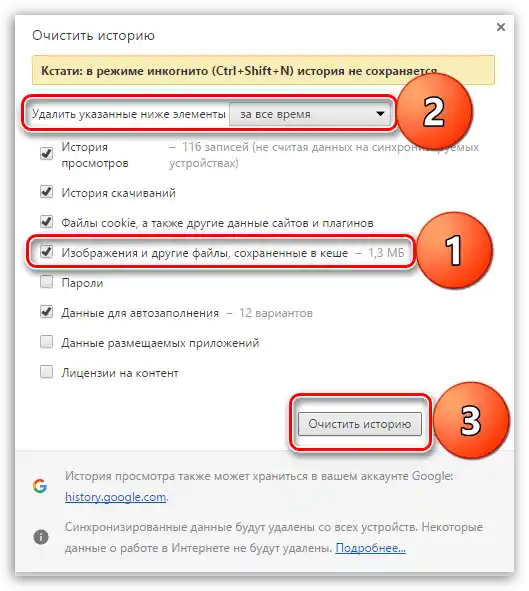
الطريقة 4: استعادة ملفات النظام
قد لا تكون المشكلة في المتصفح نفسه - أحيانًا يكون المصدر هو تلف واحدة أو أكثر من المكتبات النظامية، التي تتولى مسؤولية التفاعل بين مدير الملفات ومتصفح الإنترنت. في هذه الحالة، يجب اللجوء إلى استعادة البيانات، كما كتبنا سابقًا.
لمزيد من التفاصيل: استعادة بيانات النظام Windows 7 و Windows 10
